-
Rosaline

VERSION PERSONAL
Rosa y mujer = ValyScrapPassion
Tutorial traducido con la autorización de
SATURNELLA DESIGN
AVISOS DE SATURNELLA
Este tutorial es de mi propiedad
Está prohibido copiarlo o presentarlo por la Web
sin mi autorización escrita
Se prohíbe quitar la firma o marca de agua del material
Respetemos el trabajo de los talentosos tuberos :
sin ellos no podríamos crear tutoriales
Si una imagen o un elemento del material les pertenece
y no desean que aparezca,
contáctenme en cuanto antes y lo quitaré
o pondré un link hacia su Blog o Página
No duden en cambiar el modo de mezcla de las capas
y su opacidad según los colores de sus tubes
Tutorial creado con PSP 2018
pero puede realizarse con otras versiones
ATENCIÓN
Si desean recuperar los antiguos efectos “Imagen/ Espejo”
e “Imagen/Voltear” de las versiones anteriores al PSP14,
les invito se pasen por aquí para instalar los efectos
en las versiones X5 y siguientes
Encontrarán también el gradiente adecuado
“Premier Plan-Arrière Plan” (“Primer Plano-Fondo”)
MATERIAL
Pinchar en el banner de Saturnella
para llegar a la página del tutorial original
y descargar de allí el material
FILTROS
MuRa’s Meister / Copies
Flaming Pear / Flexify 2
Toadies / *Sucking Toad* Bevel II.2
Eye Candy 5 Impact / Extrude + Perspective Shadow
AP 01 [Innovations] / Lines – SilverLining
PREPARACIÓN
Doble-clic en los presets para el filtro Alien Skin
Duplicar los tubes e imagen y cerrar los originales
Abrir la máscara y minimizarla
PALETA DE COLORES (incluida en el material)

Color de Primer Plano # f8779d (oscuro)
Color de Fondo # faa5e4 (claro)
1 – Abrir la capa alfa incluida en el material
Ventana / Duplicar
Guardar la capa original : trabajaremos en el duplicado
Cambiar el nombre de la capa en “Trama 1”
2 – Selecciones / Seleccionar todo
Copiar y pegar en la selección la imagen “fond_rosaline”
Selecciones / Anular selección
3 – Efectos de la imagen / Mosaico integrado

4 – Copiar y pegar el tube “element_01”
5 – Filtro MuRa’s Meister / Copies
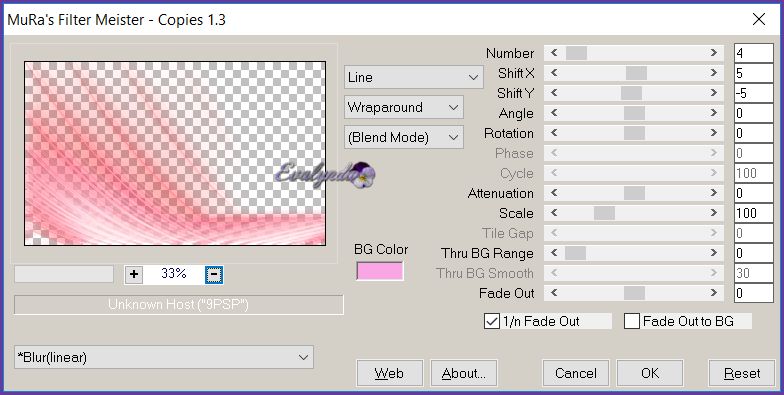
6 – Aplicar una sombra negra 1 / -5 / 50 / 5
Modo de mezcla = Luz débil u otro
7 – Capas / Duplicar
Imagen / Espejo / Espejo horizontal
Modo de mezcla = Normal
Filtro Flaming Pear / Flexify 2

Imagen / Cambiar el tamaño de la capa a 75 %
8 – Herramienta Selección (letra K del teclado)
con estos ajustes

9 – Copiar y pegar el tube de la flor
Borrar la firma
Imagen / Cambiar el tamaño de la capa a 75 % DOS VECES
Herramienta Selección con estos ajustes

Opacidad de la capa a 70 %
10 – Capas / Organizar / Bajar
11 – Activar la capa de arriba
Capas / Fusionar hacia abajo
12 – Activar la capa de abajo del todo
Selecciones / Cargar selección de canal alfa n° 1
Selecciones / Convertir selección en capa
Selecciones / Anular selección
Filtro Toadies / *Sucking Toad* Bevel II.2

Filtro Eye Candy 5 Impact / Extrude
con el setting “rosaline_extrude”
13 – Efectos de reflexión / Retroacción
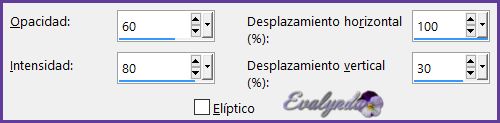
Modo de mezcla = Multiplicar
Opacidad de la capa a 59 %
Aplicar una sombra negra 0 / 0 / 50 / 50
15 – Activar la capa de abajo del todo
Capas / Nueva capa de trama
Llenar la capa con el color # fff29e
Capas / Nueva capa de máscara a partir de una imagen

Efectos de los bordes / Realzar
Capas / Fusionar grupo
Modo de mezcla = Luminancia (heredado) u otro
16 – Filtro AP 01 [Innovations] / Lines – SilverLining

17 – Activar la capa de abajo del todo
Editar / Copiar
Imagen / Añadir bordes de 1 pixel # oscuro
Imagen / Añadir bordes de 3 pixeles # claro
Imagen / Añadir bordes de 1 pixel # oscuro
Selecciones / Seleccionar todo
Imagen / Añadir bordes de 20 pixeles #fff29e
Selecciones / Invertir
Filtro Unlimited / VM Toolbox / Zoom Blur

18 – Efectos 3D / Botón

19 – Aplicar una sombra negra 0 / 0 / 80 / 40
Selecciones / Anular selección
20 - Imagen / Añadir bordes de 1 pixel # oscuro
Imagen / Añadir bordes de 3 pixeles # claro
Imagen / Añadir bordes de 1 pixel # oscuro
Selecciones / Seleccionar todo
Imagen / Añadir bordes de 50 pixeles # blanco
Selecciones / Invertir
Editar / Pegar en la selección el fondo memorizado
22 – Efectos de reflexión / Caleidoscopio

23 – Selecciones / Invertir
Aplicar la sombra negra anterior (memorizada)
Selecciones / Anular selección
24 – Copiar y pegar el tube “deco”
Herramienta Selección con estos ajustes
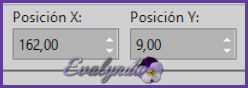
25 – Aplicar una sombra negra 1 / 1 / 50 / 5
26 – Copiar y pegar el tube del título
Herramienta Selección con estos ajustes

27 – Copiar y pegar el tube de la mujer
Borrar la firma
Imagen / Cambiar el tamaño de la capa a 85 %
28 – Filtro Eye Candy 5 Impact / Perspective Shadow
con el setting “rosaline_shadow”
29 - Capas / Nueva capa de trama para su firma
Imagen / Añadir bordes de 1 pixel # oscuro
Imagen / Añadir bordes de 1 pixel # negro
Imagen / Cambiar el tamaño del diseño completo
a 900 pixeles de ancho
Ajustar / Nitidez / Máscara de desenfoque

Tutorial escrito el 09/09/2018
Traducido el 09/09/2018
Espero se hayan divertido
como SATURNELLA se divirtió creando el tutorial,
como me divertí yo traduciéndolo para Ustedes
SATURNELLA queda a la espera de sus versiones
y yo, con mucho placer colocaré sus trabajos
en la Galería especial de esta traducción

COLYBRIX







